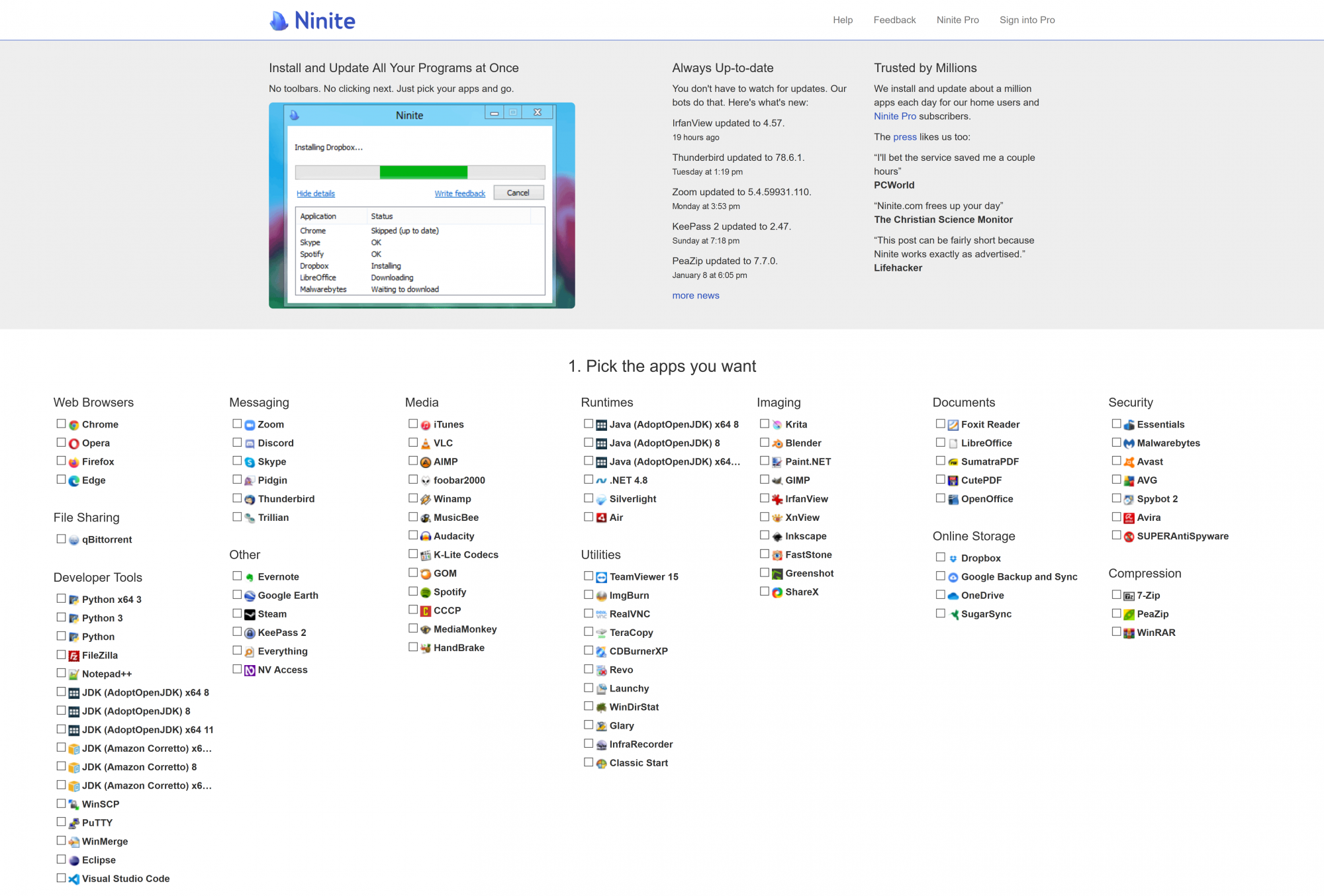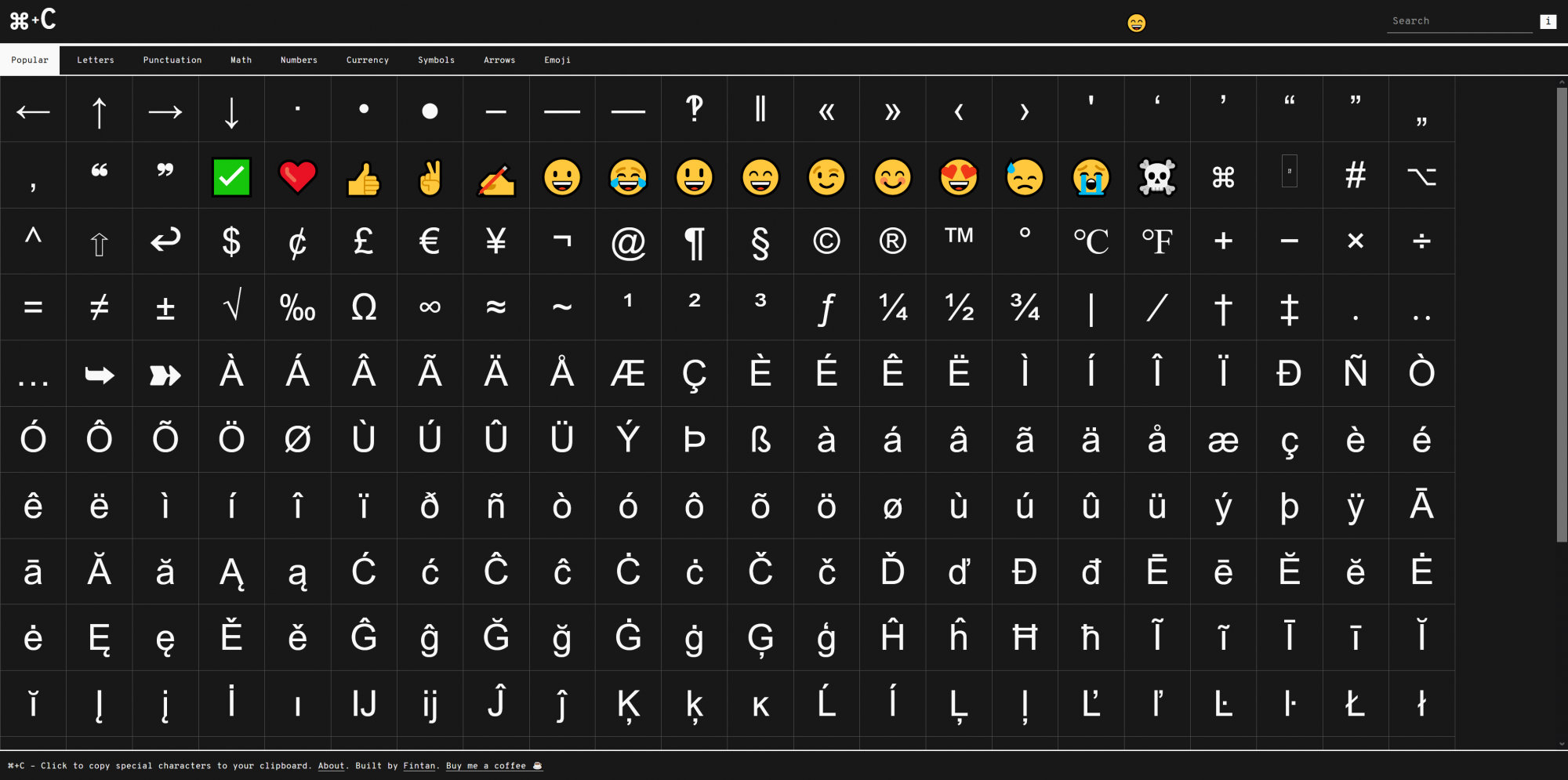- Datenträger mit FAT32 formatieren
- Was ist FAT32
- Bis zu welcher Größe kann FAT32 verwendet werden
- Vor- und Nachteile
- TL;DR:
Datenträger mit FAT32 formatieren
Mit Programmen wie Rufus lassen sich bootfähige Datenträger zur Installation von Betriebssystemen erstellen, aber auch formatieren.
Nach dem herunterladen von Rufus kann es einfach ohne Installation ausgeführt werden. Daraufhin kann der USB-Stick oder die Speicherkarte die formatiert werden soll ausgewählt werden.
Als Startart wird “Nicht startfähig” ausgewählt, dadurch wird der Datenträger nur formatiert.
Zu guter Letzt muss jetzt noch das Dateisystem ausgewählt werden, hier stehen einem dann die Optionen “FAT32”, “NTFS”, “UDF”, “exFat” und bei Datenträgern mit mehr als 32GB Speicherkapazität noch “Large FAT32” zur Verfügung.
Nach der Auswahl des Dateisystems, kann der Formatierungsprozess begonnen werden. Bevor der Datenträger formatiert wird, folgt noch eine Warnung das Alle Dateien auf dem Datenträger gelöscht werden, die bestätigt werden muss.
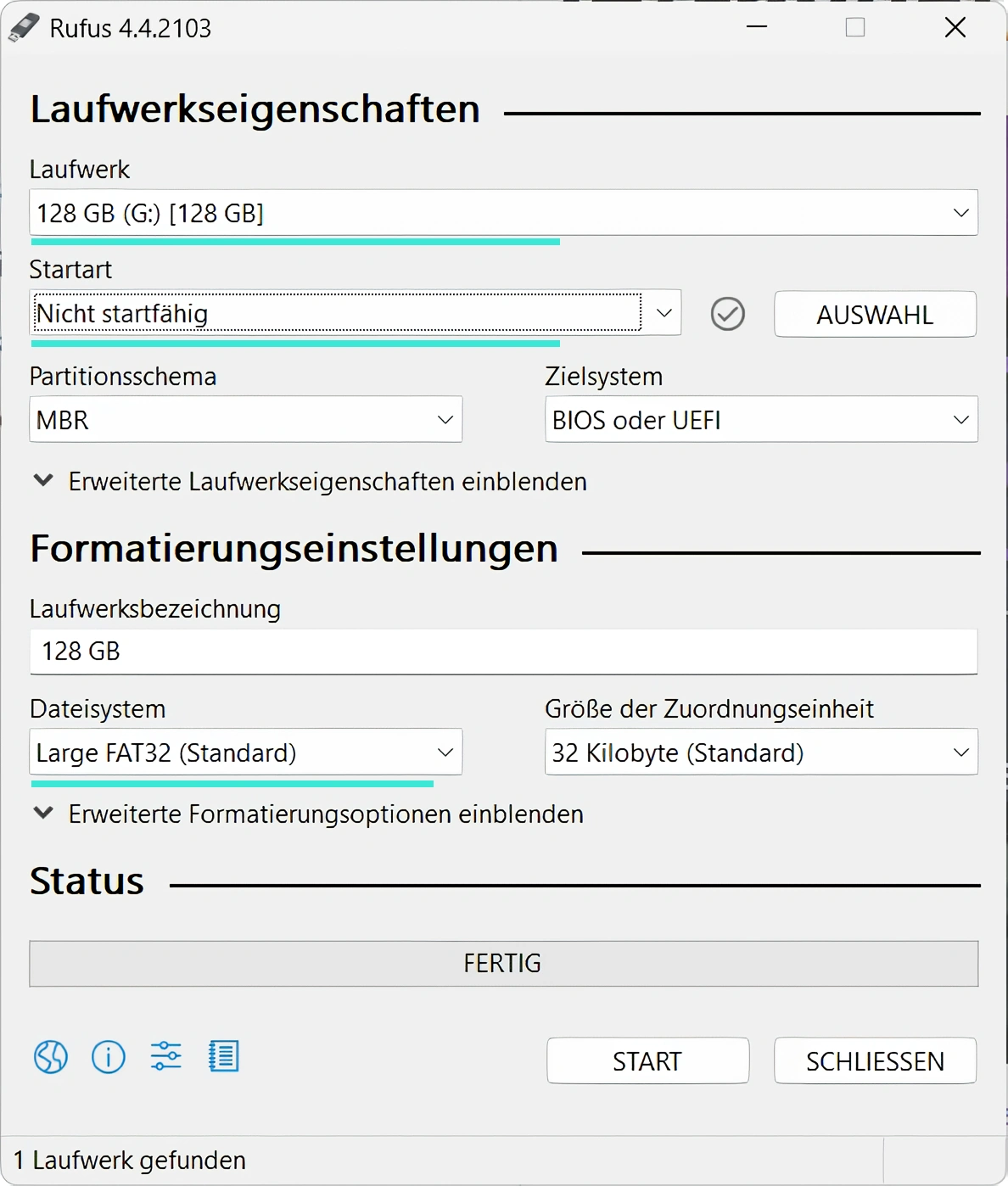
Was ist FAT32
FAT32 ist ein Dateisystem das von Datenträgern wie USB-Sticks und Speicherkarten benötigt wird um Dateien zu speichern und zu verwalten. Es wurde 1996 von Microsoft entwickelt und wird von den meisten Betriebssystemen sowie Geräten unterstützt.
Bis zu welcher Größe kann FAT32 verwendet werden
Mit Windows eigenen Programmen lassen sich Datenträger nur bis zu einer Größe von 32GB mit FAT32 formatieren, alles darüber hinaus benötigt zusätzliche Programme wie bspw. Rufus.
Vor- und Nachteile
Vorteile
- kompatibel mit älteren Geräten und den meisten Betriebssystemen
Nachteile - max. Dateigröße 4GB
TL;DR:
- Rufus herunterladen
- USB Stick/Speicherkarte anschließen
- Rufus starten
- Laufwerk => Datenträger/Laufwerk auswählen
- Startart => Nicht startfähig
- Laufwerksbezeichnung => Optional
- Dateisystem => FAT32 oder Large FAT32(kann für Datenträger mit >=32GB Speicherkapazität ausgewählt werden)
- Start